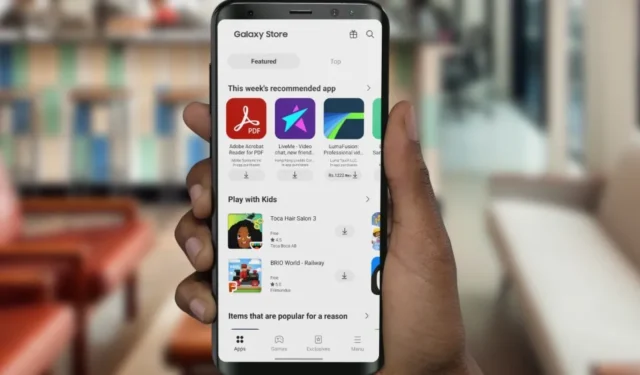
Samsung разчита на Galaxy Store, за да разпространява основни фирмени приложения и услуги на телефони и таблети Galaxy. Galaxy Store, който не работи според очакванията, може да ви попречи да получите достъп до богати на функции фирмени приложения като Good Lock. Вижте най-добрите начини за отстраняване на проблема и започнете да изтегляте приложения и игри от Galaxy Store на вашия телефон Samsung.
1. Рестартирайте телефона
Преди да преминем през каквито и да било трикове за напреднали, рестартирайте телефона си Galaxy и опитайте отново.
1. Плъзнете надолу от началния екран, за да проверите центъра за уведомяване.
2. Плъзнете отново надолу, за да разгънете менюто за бързо превключване. Докоснете бутона за захранване в горната част и натиснете Рестартиране.

След като вашият телефон Samsung се рестартира, отидете в Galaxy Store и започнете да изтегляте приложения и игри. Продължете да четете, ако проблемът продължава.
2. Проверете мрежовата връзка
Ако вашият телефон Samsung има проблеми с мрежовата връзка, може да се сблъскате с проблеми с изтеглянето на приложения от Galaxy Store. Трябва да се свържете с високоскоростна интернет мрежа и да опитате отново. Ако се свържете към Wi-Fi мрежа, уверете се, че използвате честотата от 5 GHz за надеждна връзка.
3. Проверете паметта на телефона
Вашият телефон Samsung няма ли достатъчно място за съхранение? Може да срещнете грешки, докато изтегляте приложения от Galaxy Store поради недостатъчно място за съхранение. Ето как да проверите разбивката на хранилището на вашия телефон Samsung.
1. Отворете Настройки и превъртете до Грижа за устройството.
2. Изберете Съхранение. Разгледайте подробна разбивка на пространството.

Можете да намерите и изчистите кошчето, да изтриете неизползвани приложения, дублирани файлове и ненужни големи файлове от същото меню и да опитате отново.

4. Нулирайте мрежовите настройки
Срещате ли проблеми с мрежовата свързаност с всички инсталирани приложения на вашия телефон Samsung? Ако е така, време е да нулирате мрежовите настройки. Нулирането на мрежовите настройки не изтрива нито едно приложение или файл от телефона ви.
1. Отворете Настройки и отидете на Общо управление .

2. Докоснете Нулиране. Изберете Нулиране на настройките за Wi-Fi и Bluetooth.
3. Потвърдете същото от следното меню.

5. Принудително спиране на Galaxy Store
Можете да спрете принудително Galaxy Store на вашия телефон Samsung и да опитате отново след известно време. Това е удобен трик за отстраняване на често срещани проблеми с приложението.
1. Докоснете дълго върху Galaxy Store и отворете менюто с информация.
2. Докоснете Принудително спиране.

Той спира всички свързани с приложението дейности във фонов режим. Сега стартирайте Galaxy Store и изтегляйте приложения без никакви проблеми.
6. Изчистете кеша на Galaxy Store
Galaxy Store събира кеш на заден план, за да подобри производителността на приложението. Когато събира повредени файлове, може да попаднете на проблеми с Galaxy Store. Трябва да изчистите кеша на приложението и да опитате отново.
1. Насочете се към информационното меню на Galaxy Store (проверете стъпките по-горе).
2. Изберете Съхранение и докоснете Изчистване на кеша< /span>.

Тъй като Galaxy Store събира кеша от нулата, първоначално може да забележите забавяне.
7. Опитайте да изтеглите приложения от Play Store
Някои от приложенията и игрите на трети страни също се предлагат от Google Play Store. Ако продължавате да срещате грешки при изтегляне на приложения от Galaxy Store, опитайте да ги намерите в Play Store и започнете инсталационния процес. Можете да прочетете нашата специална публикация, за да научите разликите между Galaxy Store и Play Store.
8. Актуализирайте One UI
Samsung често актуализира системните приложения, включително Galaxy Store, чрез компилации на One UI. Ако Galaxy Store работи, актуализирайте One UI до най-новата версия и опитайте отново.
1. Насочете се към Настройки на вашия телефон Samsung.
2. Докоснете Актуализация на софтуера и инсталирайте най-новата версия на One UI на телефона си.

9. Приложения за странично зареждане
Все още ли срещате проблеми с изтеглянето на приложения от Galaxy Store? Ако конкретно приложение не е налично от Play Store, изтеглете APK файл от мрежата. Въпреки това, преди да изтеглите приложения от неизвестни източници, не забравяйте да промените настройките на браузъра си за плавен процес на инсталиране. Да вземем за пример Google Chrome.
1. Докоснете продължително иконата на Chrome и отворете информационното меню.
2. Докоснете Инсталиране на неизвестни приложения. Активирайте разрешението от следното меню.

Сега отидете до APKmirror или който и да е уебсайт, който предпочитате, и изтеглете APK файл. Инсталирайте го на телефона си и сте готови.
Разгледайте Galaxy Store
Galaxy Store играе решаваща роля в екосистемата на Samsung. Освен фирмените приложения, той съдържа и популярни игри и приложения на трети страни. Преди да преминете към алтернативни методи за инсталиране на приложения и игри, използвайте стъпките по-горе, за да започнете да изтегляте необходимите приложения от Galaxy Store.


Вашият коментар